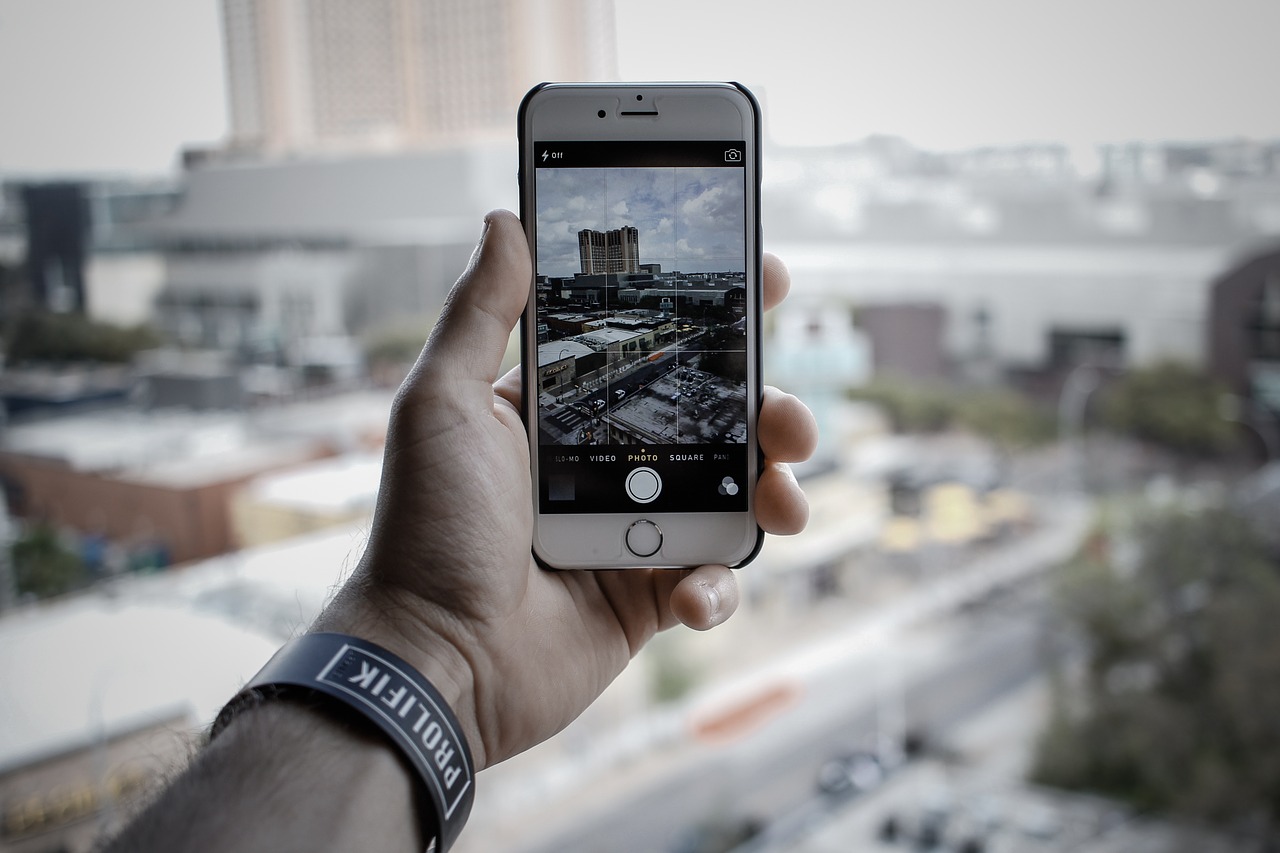
iPhone の写真サイズを変更できずお困りですか?写真を切る「トリミング」は iPhoneのデフォルトの機能でできても、写真サイズを拡大・縮小する方法は知らない、という方もいらっしゃると思います。
壁紙に適したサイズに写真を変えたい、ブログに掲載するには写真が大きいのでサイズを変更したい、などいろいろな目的があるでしょう。本記事にて紹介する写真サイズ変更の方法を使えば、すぐに悩みを解決できます。
また、iPhone で写真サイズを変更できても、写真データが多くなり、iPhone の容量を圧迫していませんか?頻繁に iPhone で写真を撮る方には利用した方がお得な容量節約術も紹介していますので、ぜひ読んでみてください。
目次
1. 目的別|iPhone の写真サイズを変更する方法
2. 写真サイズ変更アプリ
3. メール機能による写真サイズの変更
4. 容量節約!写真保存アプリの活用
5. オンラインストレージサービスの活用
6. まとめ
1. 目的別|iPhone の写真サイズを変更する方法
iPhone の写真サイズを変更するにしても、それぞれ目的があると思います。「たくさんの写真を一括でサイズ変更したい」「とにかく 1 枚だけすぐに変更したい」など、目的別におすすめのサイズ変更方法を下記に紹介しますので、要望に沿った方法で実践してみてください。
■ たくさんの写真をまとめてサイズ変更したいなら…
■ 一枚だけすぐにサイズ変更したいなら…
■ メール添付できるファイルサイズ(MB)まで減らしたいなら…
⇒ 2. 写真サイズ変更アプリ
⇒ 3. メール機能による写真サイズの変更
■ 写真で圧迫された iPhone 本体の容量を減らしたいなら…
⇒ 4. 容量節約!写真保存アプリの活用
⇒ 5. オンラインストレージサービスの活用
■ 写真を iPhone の画面サイズぴったりにサイズ変更したいなら…
2. 写真サイズ変更アプリ
iPhone のアプリを使って、写真のサイズを変更します。ブログ掲載用の写真を見やすいサイズに変更したい、ガラケーメールで送れる写真サイズに変更したい、などのさまざまな要望に応えてくれます。
ちなみにウェブやスマホで使われる写真サイズは「横幅×縦幅」で表記されるのが一般的で、表記がなければ単位は基本的に px (ピクセル) です。iPhone 4~6 でブログの画像を見る場合、350~450 px の縦幅が見やすいように思えます。iPhone の画面サイズは以下となりますので、壁紙に使用する場合は参考にしてください。
【iPhone 画面サイズ一覧】
- iPhone 4、4s: 960 px × 640 px
- iPhone 5s、5c、5: 1,136 px × 640 px
- iPhone 6、6s: 1,334 px × 750 px
- iPhone 6 Plus、6s Plus: 1,920 px × 1,080 px
2-1. 複数の写真/画像をまとめてリサイズ-一括変換アプリ- for iPhone
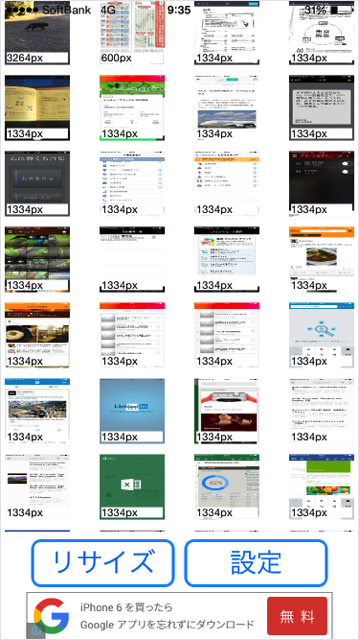
一括で写真のサイズを変更するならこのアプリ。サイズを変更したい写真をタップして、「リサイズ」のボタンを押せば OK、というシンプルな操作性も嬉しいです。

サイズの調整は設定画面から行います。サイズは縦幅を基点に変更します。「カスタム」でお好みの縦サイズに変更することもできます。サイズ表示を「詳細」にすると、「横幅×縦幅」で表示されます。
2-2. Simple Resize

このアプリでは縦と横の幅を見ながら、自由にサイズを変更できます。縦幅 320 px や 640 px、1,200 px などのよく使われやすいサイズはボタンを押すことで変更でき、○のツマミで好みのサイズに縮尺できます。これなら「縦幅 500 px のサイズで画像がほしい……」などの要望にも柔軟に対応できますね。
2-3. ImageResize(簡単、高速、写真リサイズ & シェア)
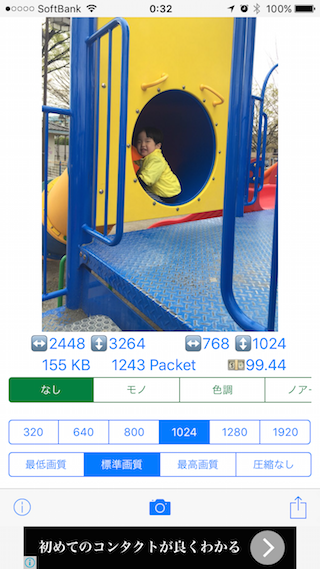
画像の容量も気にしながら、サイズを変更するなら最適のアプリ。サイズだけではなく、画質も 4 タイプから選べるので、ちょうどいい画像容量でサイズを変更できます。画像の容量は KB (キロバイト) に加え、Packet (パケット) でも確認できるので、ガラケーやパケ放題などに加入していない人へ画像を送る際には便利です。
3. メール機能による写真サイズの変更
「アプリはあんまり使いたくない」「すぐに写真一枚のサイズを変更したい」という方には、iPhone のメール機能を使った写真サイズ変更方法があります。手順を以下に紹介します。
※ 400 KB 程度の写真から、サイズ変更できる方法なので、それ以下の写真の場合は、他の方法でサイズを変更してください。
1. サイズを変更したい写真ファイルを「写真」の一覧から選びます。左下のボタンを押してください。
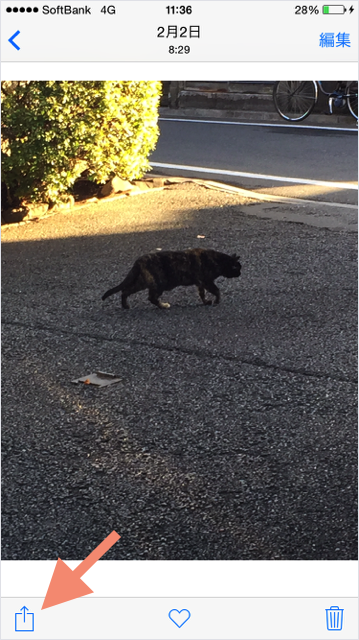
2.「メールで送信」を選ぶと、メールにサイズ変更したい写真が貼りつけられます。
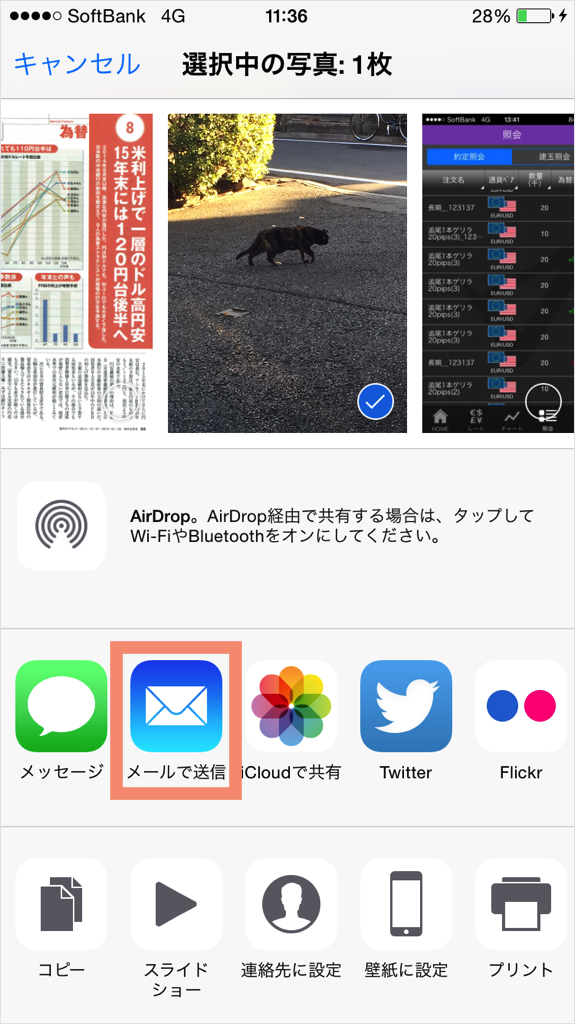
3. メールの画面に移ると本文部分に画像が貼られているので、アドレスや件名を入力してください(サイズ変更された写真を自分が欲しい場合は自分のメールアドレスを入力)。
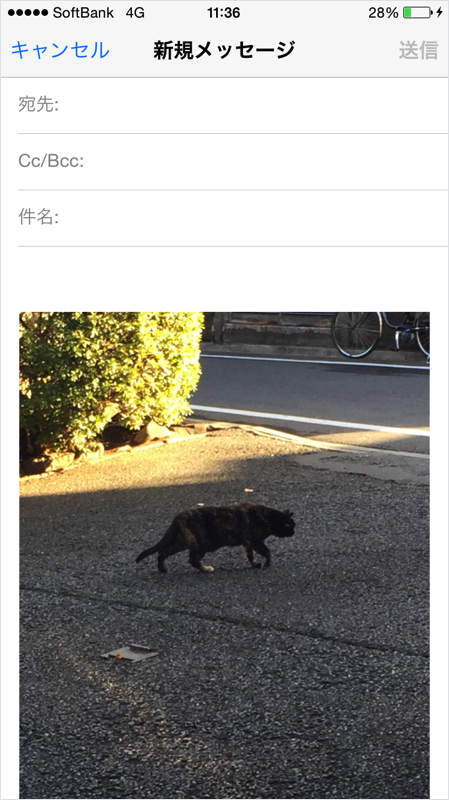
4. 写真のサイズを小、中、大から選びます。サイズはそれぞれ、小が「320 px × 240 px」、中は「640 px × 480 px」、大は「1632 px × 1224 px」なので、好みのサイズを選んでください。(iPhone 6 調べ)
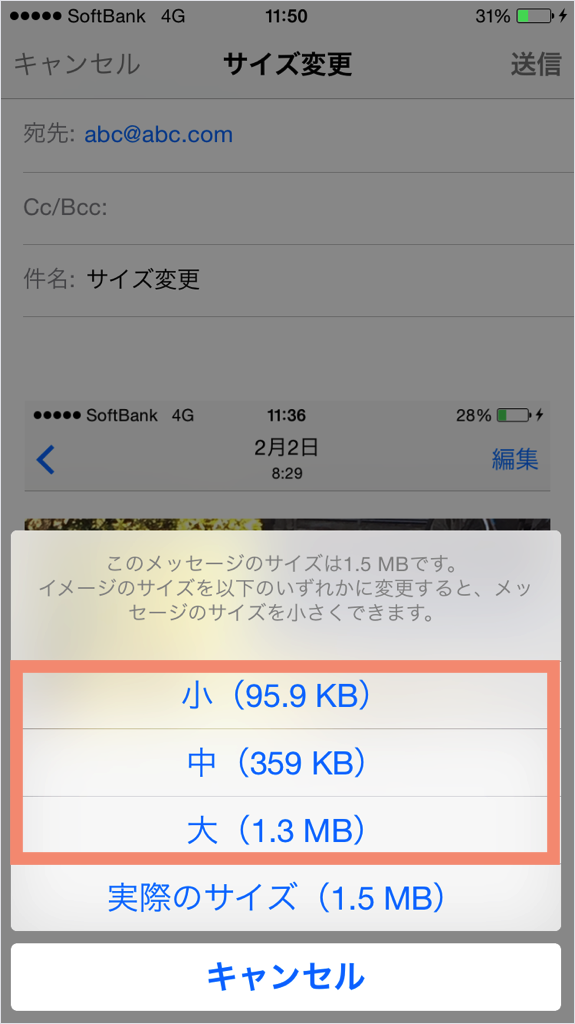
4. 容量節約!写真保存アプリの活用
写真の保存ができるアプリを使って、写真をネット上に保存すると、容量の節約ができます。
iPhone 本体の容量が 64 GB あっても、ブログや SNS で使う写真を撮ったり、アプリをダウンロードしていたら、いつの間にか空き容量が少なくなっていた、という方も多いでしょう。
特に写真は容量が大きい傾向にあるため、下記に紹介するアプリを使って、容量の節約をしてみてはいかがでしょう?
Dropbox 以外のアプリは全て、写真保存用のオンラインストレージサービスです。
4-1. Dropbox
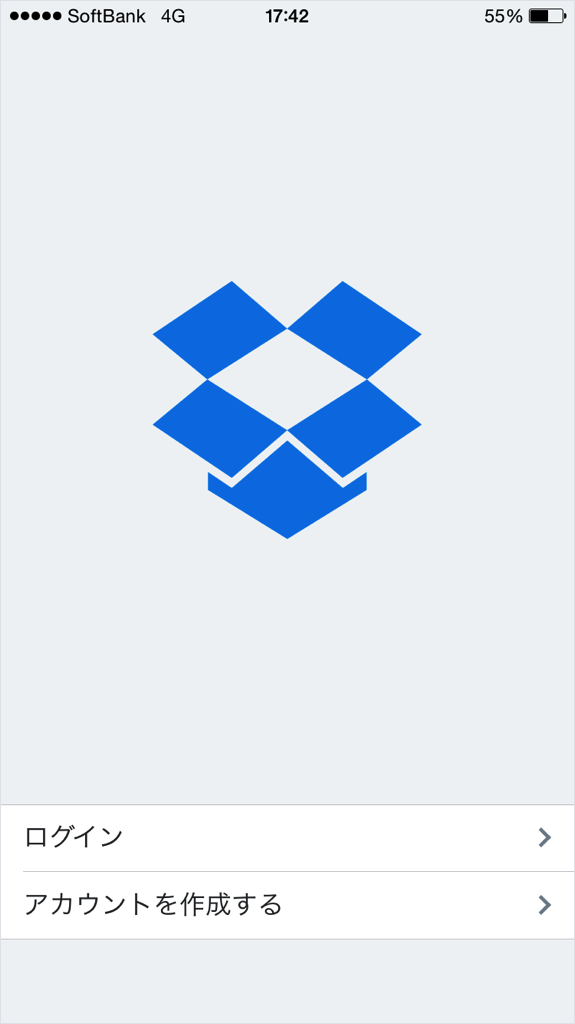
ネット上に画像やファイルを保存できるサービスでは世界的に人気の「Dropbox」。
カメラアップロードという機能を使えば、iPhone で撮った写真は自動で Dropbox にも保存されるので手間いらず。友人用に公開するフォトアルバムも作れるなど、何かと便利です。
写真以外にも仕事で使うファイルや動画も保存できるので、いろいろなシーンで有効活用できます。
「約 5 分で完了!Dropbox のインストール方法を画像付で解説」の記事では Dropbox のアプリインストール方法や無料アカウントの容量 UP 術など詳しく紹介しているので、ぜひご覧ください。
4-2. Google フォト
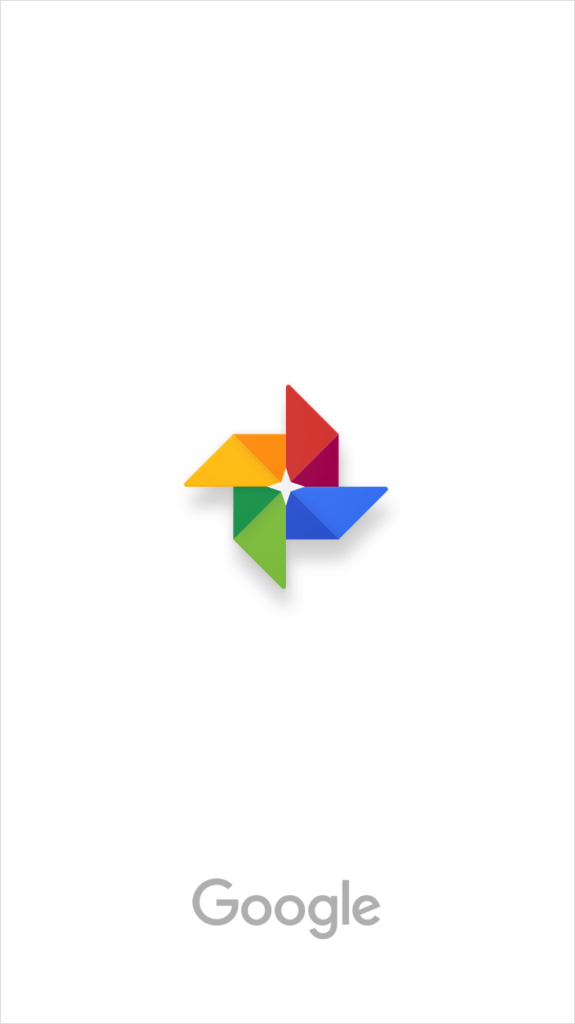
1,600 万画素以下の写真を無料で容量制限なく保存できます。iPhone 6 のカメラで撮る写真は 1,200 万画素なので、Google アカウントさえ持っていれば、iPhone で撮った写真は基本的に Google フォトへ保存できます。
皆と共有できるアルバムを作れたり、写真をキーワード(たとえば食べ物など)から検索できたり、と機能も豊富。
4-3. 家族アルバム みてね
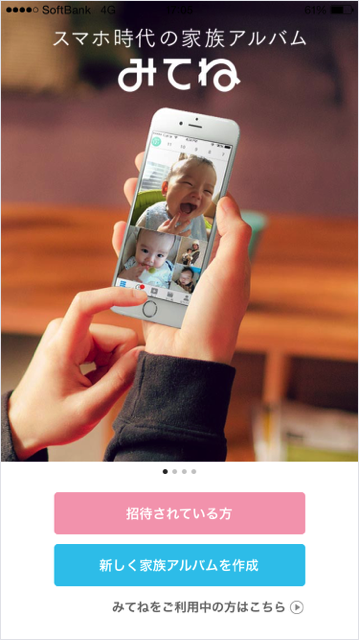
株式会社ミクシィが運営している家族共有用の写真を保存するサービス。子供のアルバム用として写真や動画を無制限に保存できます。
家族同士で写真にコメントを付けたり、動画を 20 本以上アップすれば、その動画のダイジェスト版(1 秒)を自動で作ってくれるなど、家族向けのフォトサービスとして人気があります。
4-4. Amazon Photos
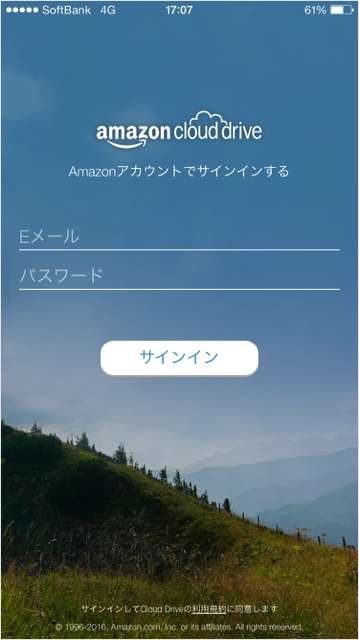
5 GB までの写真なら無料で保存できる「Amazon Photos」。Amazon プライム会員なら容量無制限で利用できます。
Amazon Photos は写真の画素数に関係なく保存できるので、一眼レフカメラで撮った高画質の写真なども綺麗なままで保管できるのは大きなメリット。スマホだけではなく一眼レフ、ミラーレスなども多く利用する人にはうってつけです。
4-5. POOL(プール)
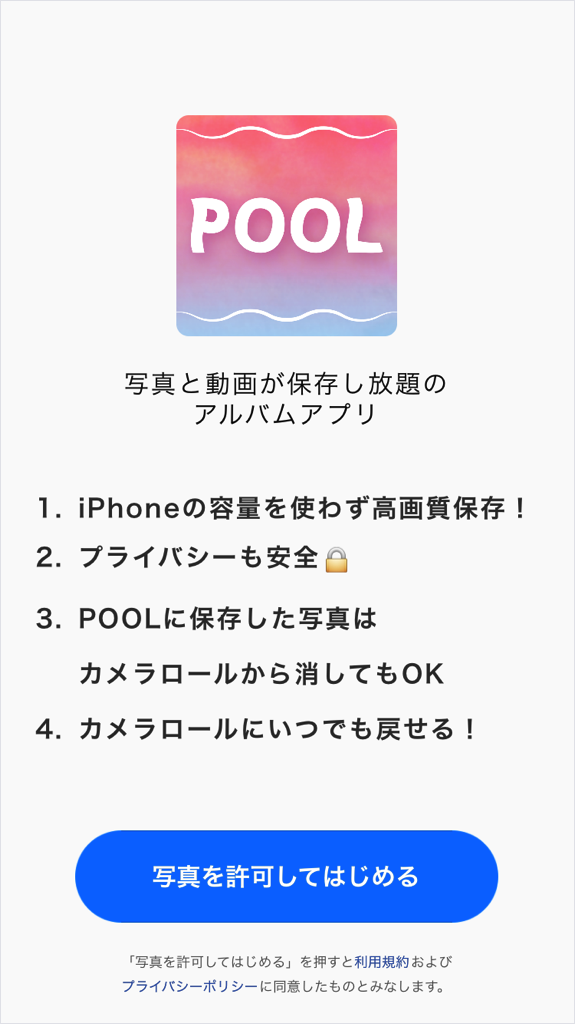
アプリを起動すると、自動的に iPhone 内の写真を「POOL」にアップロードしてくれます。ログイン不要で、容量制限もありません。動画も数秒なら保存できますので、ササっと iPhone の写真や動画を整理したい方は試してみてはいかがでしょう。
5. オンラインストレージサービスの活用
オンラインストレージは写真に限らず、長時間の動画や企画書などのドキュメントファイルまでなんでも保存できます。
「4. 容量節約!写真保存アプリの活用」で紹介した写真を保存できるアプリを使い「これいいな!」と思った方、「写真以外にも保存できるサービスはないの?」と思った方は、ぜひ Dropbox をはじめとするオールラウンドなオンラインストレージも活用してみてください!
「目的に応じて選ぼう!無料で使えるオンラインストレージ 11 選」「容量無制限が嬉しい!オンラインストレージサービス 7 選」で、利用者の多い代表的なオンラインストレージサービスを紹介しています。
6. まとめ
本記事で紹介してきた方法を実践すれば、iPhone の写真サイズを変更するのに困ることはないはずです。頻繁に写真サイズを変更する必要があるのならば、「2. 写真サイズ変更アプリ」で取り上げたアプリをどれか 1 つインストールしておきましょう。
容量を気にせず、気軽に写真を撮りたい方は写真をウェブ上に保存するサービスもぜひ活用してください。
ただ、ウェブ上に保存するとなると、保存先となるサービス提供会社が本当に信頼できるところなのか、も気にしておきましょう。急にサービスが終了する、保存していたデータが消える、などという万が一のリスクを考慮しておくことが大切です。



















